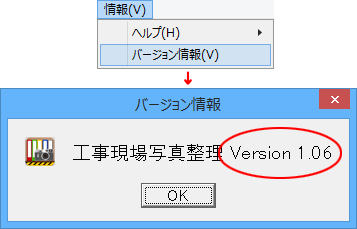工事現場写真整理
シリアルナンバー
シリアルナンバーを入力してダウンロードボタンをクリックしてください。
※シリアルナンバーは冊子マニュアルの表紙に貼付されています。ご確認ください。
※シリアルナンバーは半角大文字で入力してください。
例:IRTX-XXXX-XXXXXX
1.06の修正点
- 本棚が複数ページの場合、表示しているページ以外の
表紙画像が表示される現象を修正
過去の修正点
- 表紙のデザインが保存されない現象を修正
- スライドショーで正常に音楽が再生されない現象を修正
- 本棚が正しく保存されない現象を修正
- iOS8.4から読み込みできない現象を修正
- 設定から「1ページに表示する写真数」を変更した場合、 ソートの種類にフォルダー名が複数できてしまう現象を修正
- 取込み済み写真一覧以外を選択している場合、設定から「1ページに表示する 写真数」を変更した場合、サムネイルファイル情報が正しく保存されない現象を修正
- 本棚でのコピー、名称変更の実行前のメッセージが1行目のみ 写真整理帳名が表示されていたため2、3行目も表示されるように修正 (実行後の動作自体には問題なし)
- ランチャー画面の写真帳表示位置を調整 ・写真帳からの右クリックメニューの一部名称を変更
修正ファイルのインストール方法
1.保存した修正ファイルUpdate(またはUpdate.exe)をダブルクリックします。

2.「次へ」ボタンをクリックします。
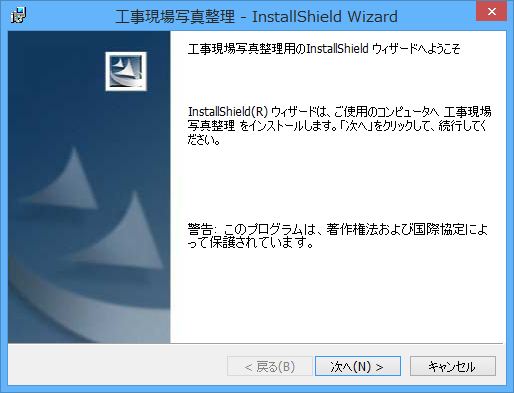
3.使用許諾契約書の内容を確認し、「使用許諾契約書の条項に同意します」をチェックして
いただき、「次へ」ボタンをクリックしてください。
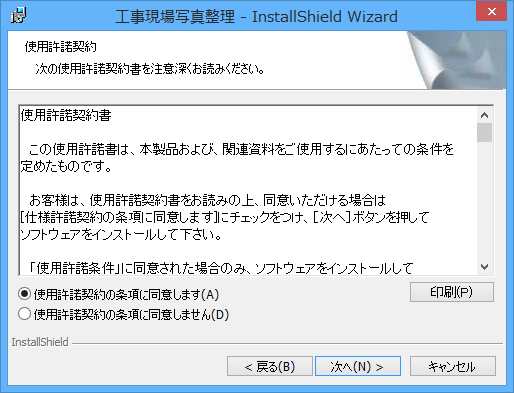
4.インストール先を変更する場合は、変更ボタンをクリックしてインストール先を選択し、
「次へ」ボタンをクリックしてください。
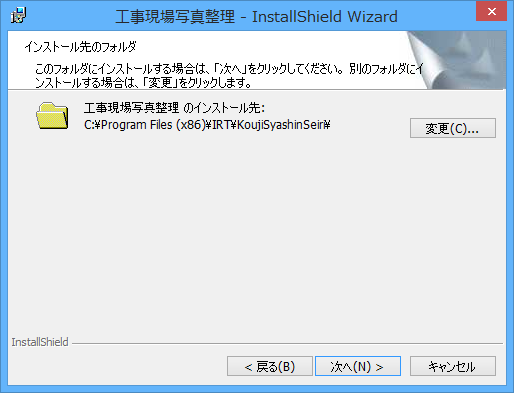
インストール先を変更しない場合は、そのまま「次へ」ボタンをクリックしてください。
通常はインストール先を変更しなくても問題はありません。
5.インストール先等の情報が表示されます。
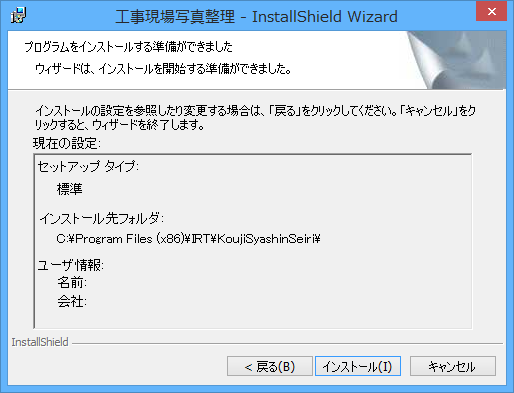
確認を行い問題なければ「インストール」ボタンをクリックしてください。
※次の画面が表示されましたら「許可」ボタンをクリックします。
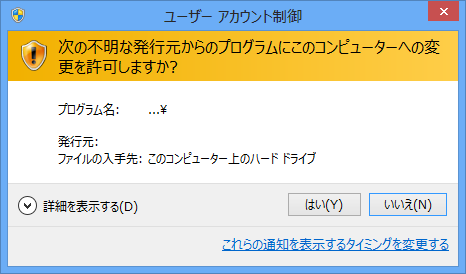
※次のような画面が表示された場合
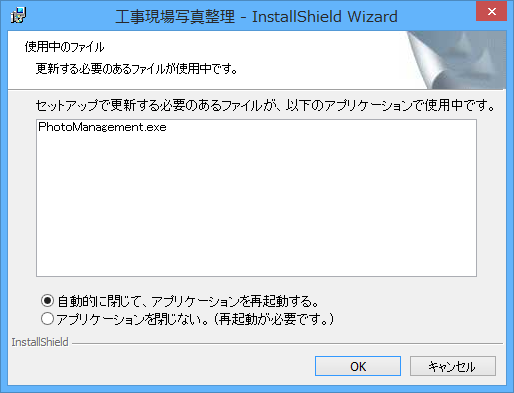
「工事現場写真整理」が起動されたままの状態で
修正ファイルの作業を行うと表示されます。
「工事現場写真整理」を終了させてから作業を行ってください。
5.インストールが正常に完了すると下のような画面が表示されます。
「完了」ボタンをクリックしてください。
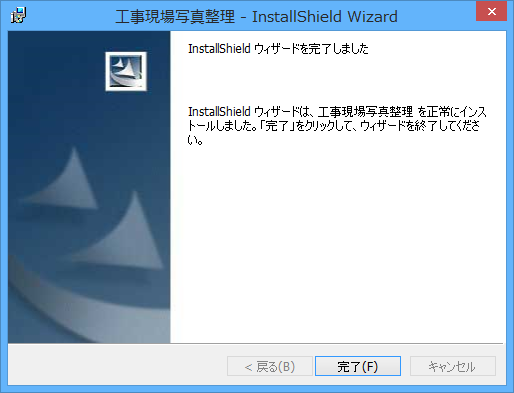
修正後
メイン画面の「情報」メニュー→「バージョン情報」をクリックしてご確認ください。